Calculator la distanță de TeamViewer
Controlul de la distanță al computerului - sună interesant, dar numai pentru cei care nu au mai avut-o înainte. De fapt, acest serviciu a apărut mult timp și este utilizat pe scară largă de profesioniști. Mulți dezvoltatori de programe diferite implementează inițial această caracteristică în produsele lor, astfel încât aceștia să poată ajuta rapid clienții să facă față problemelor sau setărilor software. Cu internet de mare viteză, acest lucru se întâmplă foarte simplu și rapid. Cu toate acestea, uneori este nevoie să-i ajuți pe prieteni, prieteni sau rude, mai ales dacă aceștia sunt oameni din generația mai în vârstă care au luat primul mouse în mâna lor. De asemenea, din când în când trebuie să ajungeți repede la computerul de acasă, de exemplu, când ați uitat să descărcați o prezentare importantă pe unitatea flash USB sau, în timp ce vă aflați într-un alt oraș, vreau să-i arăt prietenei fotografiile mele de la ultima călătorie spre Urals.
TeamViewer
Deci, du-te la site-ul oficial al TeamViewer și descarcă versiunea completă gratuită. Îl executăm și expunem elementele prezentate în figuri.
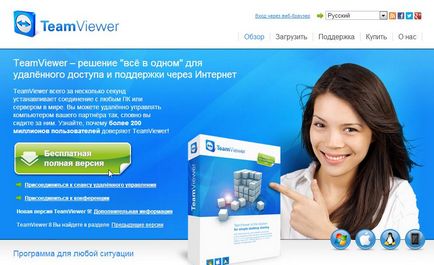
Dacă vrem să vizităm computerul de acasă de oriunde în lume (unde există Internet) în viitor, trebuie să setați elementul "Instalați, apoi să gestionați acest computer de la distanță".

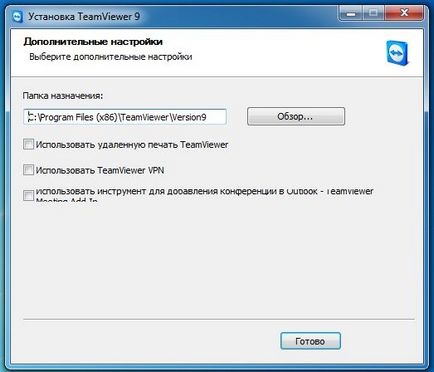
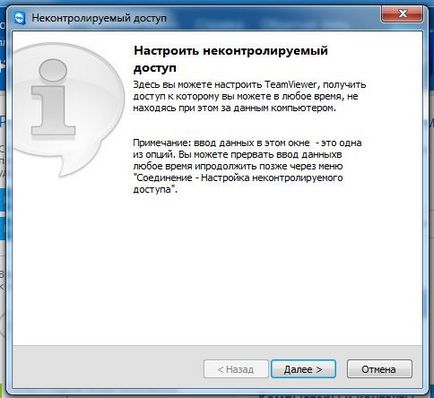
Apoi, vom determina modul în care vor fi menționate computerul și parola.

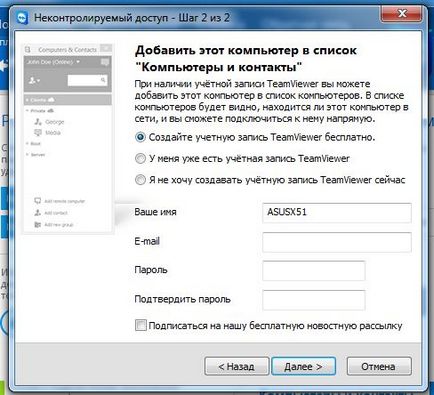
Apoi, părăsiți elementul "Creați un cont gratuit", introduceți adresa dvs. de e-mail și introduceți o parolă captivantă (parola simplă blochează sistemul). Înregistrarea a fost creată. Avem o scurtătură pentru a începe serviciul. Serviciul de rulare este afișat în tavă.
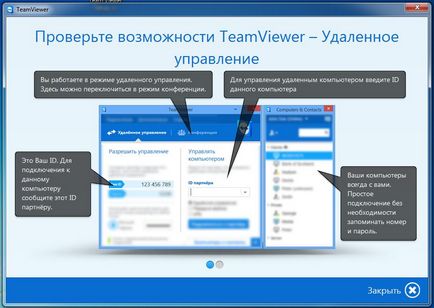
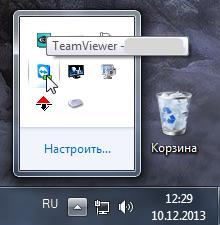
1. Du-te pe desktop-ul calculatoarelor lor de lucru. Pentru a face acest lucru, trebuie doar să deschideți orice computer (în câmpul drept) cu un clic dublu sau pkm - link acum.
3. Afișați desktopul. Trebuie să furnizați identitatea și parola din marginea din stânga.

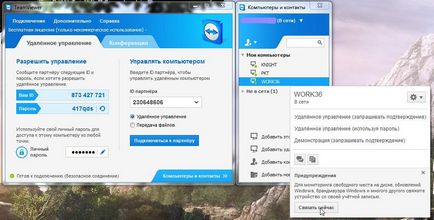
Suport rapid TeamViewer
Acest utilitar este necesar pentru a vă arăta desktopul. Nu necesită instalarea pe un computer. prin urmare, să o utilizați, trebuie doar să o descărcați de pe site-ul TeamViewer (sau aici) și să îl rulați.

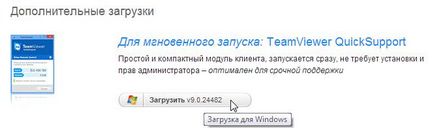
După un timp, se va determina ID-ul și parola, pe care trebuie să le spui cuiva în care ai încredere pentru a-ți gestiona desktop-ul.
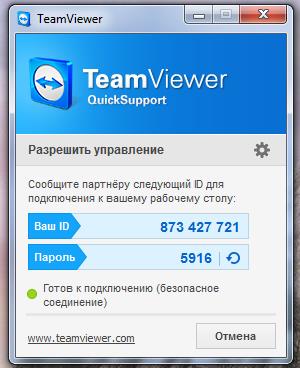
(Vizitata 194 ori, de 1 ori astazi)
Articole similare
Trimiteți-le prietenilor: